Système d'impression PrintSYS
Simple et pratique
Pour commencer vous devez avoir installé sur votre ordinateur Acrobat 9 et la plus récente version de flash.
Inscription et accès
Allez au v2.printsys.net et inscrirez votre nom d’utilisateur et votre mot de passe. Cliquez sur connexion. Si vous n’avez pas de compte, veuillez communiquer avec le service d’imprimerie reprographie@lacoop.coop il nous fera plaisir de vous créer un compte.
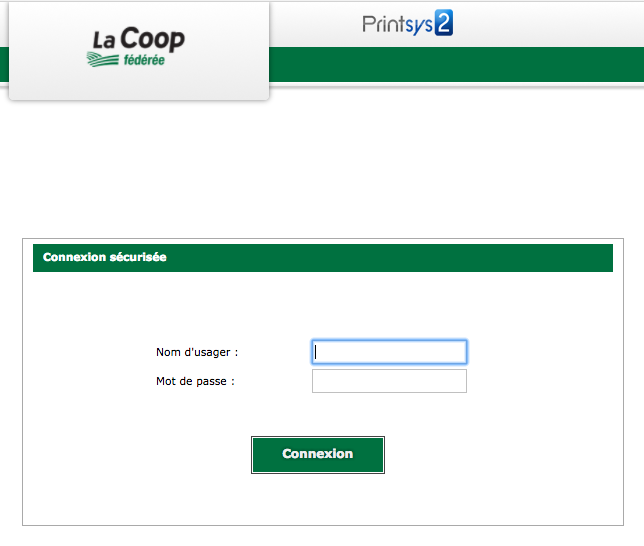

Choisir une catégorie
Choisissez la catégorie de l’article que vous désirez commander avec « un click » ou « double click » sur l’item et une liste des articles de différents modèles apparaîtra. Cliquez sur « Personnaliser » ou « Ajouter au panier » correspondant à l’article que vous désirez commander.
Personnaliser un article - Étape 1
Inscrivez vos informations dans les champs à gauche. Vous pourrez simultanément voir vos informations apparaître sur l'article à droite. Vérifiez qu'il n'y a pas d'erreur dans vos informations et corrigez-les s’il y a lieu. Ensuite, cliquez sur « OK! » au bas de la page à côté de « Sauvegarder le dossier sous ». Inscrivez le nom et prénom de la personne à qui est destiné l'article et cliquez sur « Sauvegarder ». Finalement, vous devez cliquer sur le bouton « Ajouter au panier » au bas de la page.
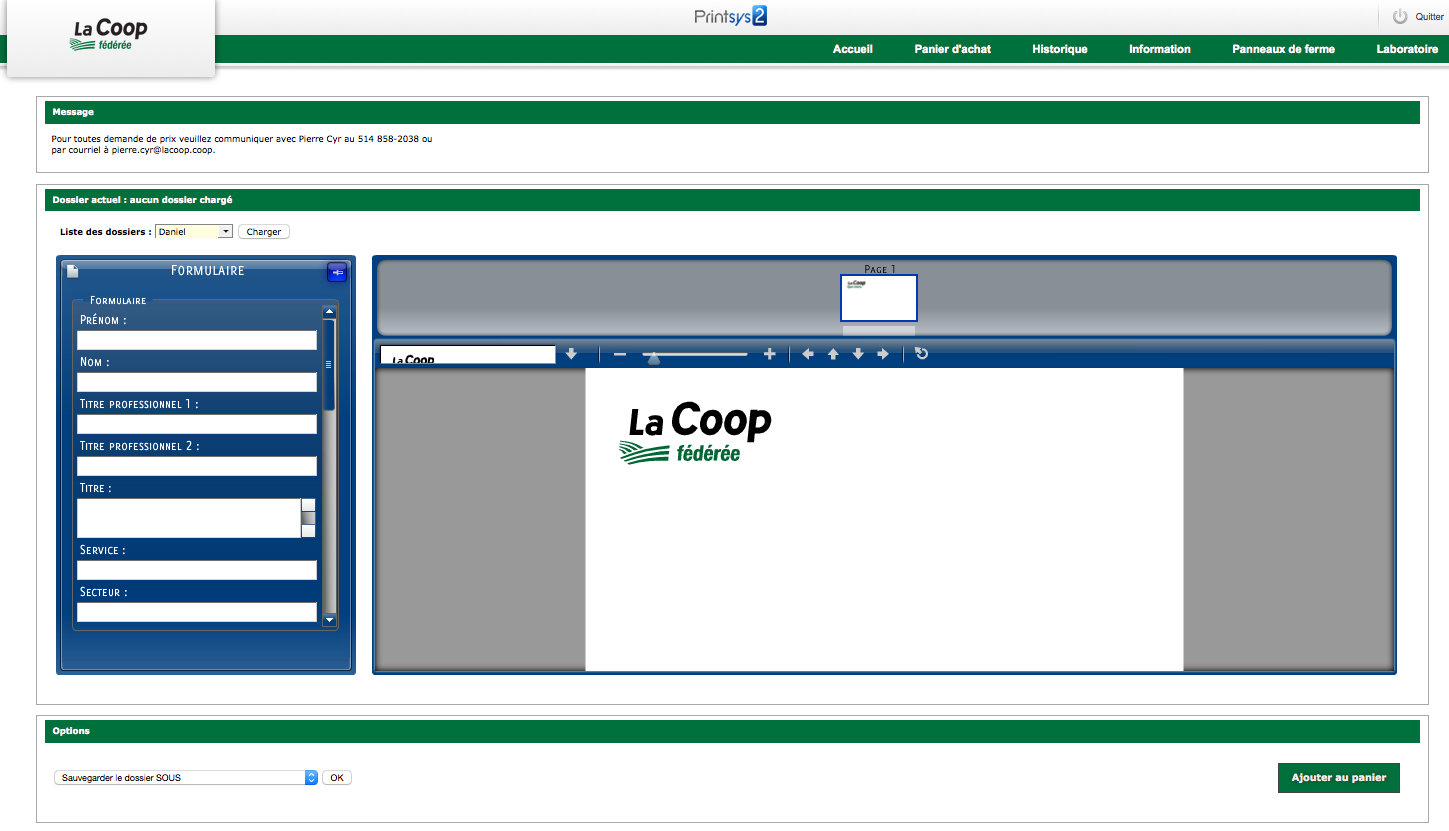
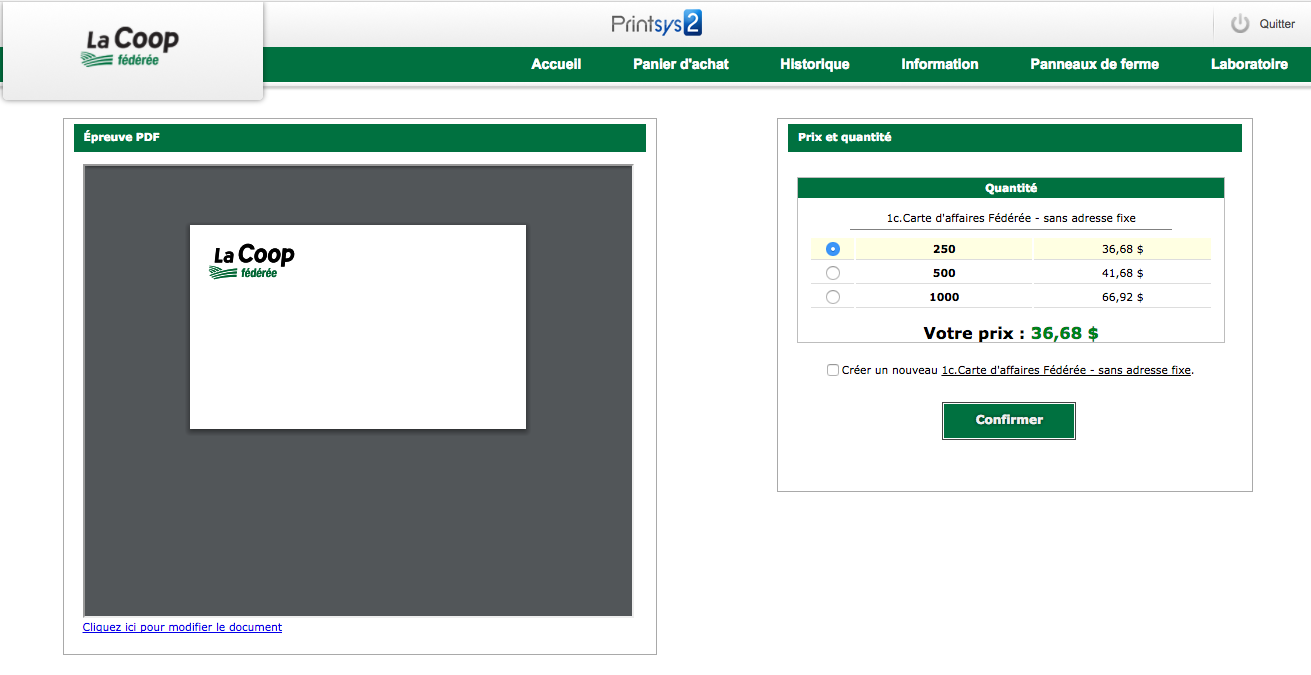
Personnaliser un article - Étape 2
Dans le panier d'achats, l’épreuve en PDF est à gauche et le prix et les quantités, ainsi que les spécifications sont à droite. Vous pouvez modifier les informations de l’article en cliquant sur « l’icône en dessous du PDF ». Faire les changements désirés dans le PDF et cliquez sur « sauvegarde ». Si toutes les informations sont exactes, choisissez la quantité désirée à droite de l’écran et cliquez sur « Ajouter au panier »
Pour les articles statiques
Cliquez sur « Ajouter au panier » à droite et choisissez la quantité désirée et cliquez sur « Confirmer ». Le crochet VERT qui apparait automatiquement à votre écran indique que l’article est approuvé.

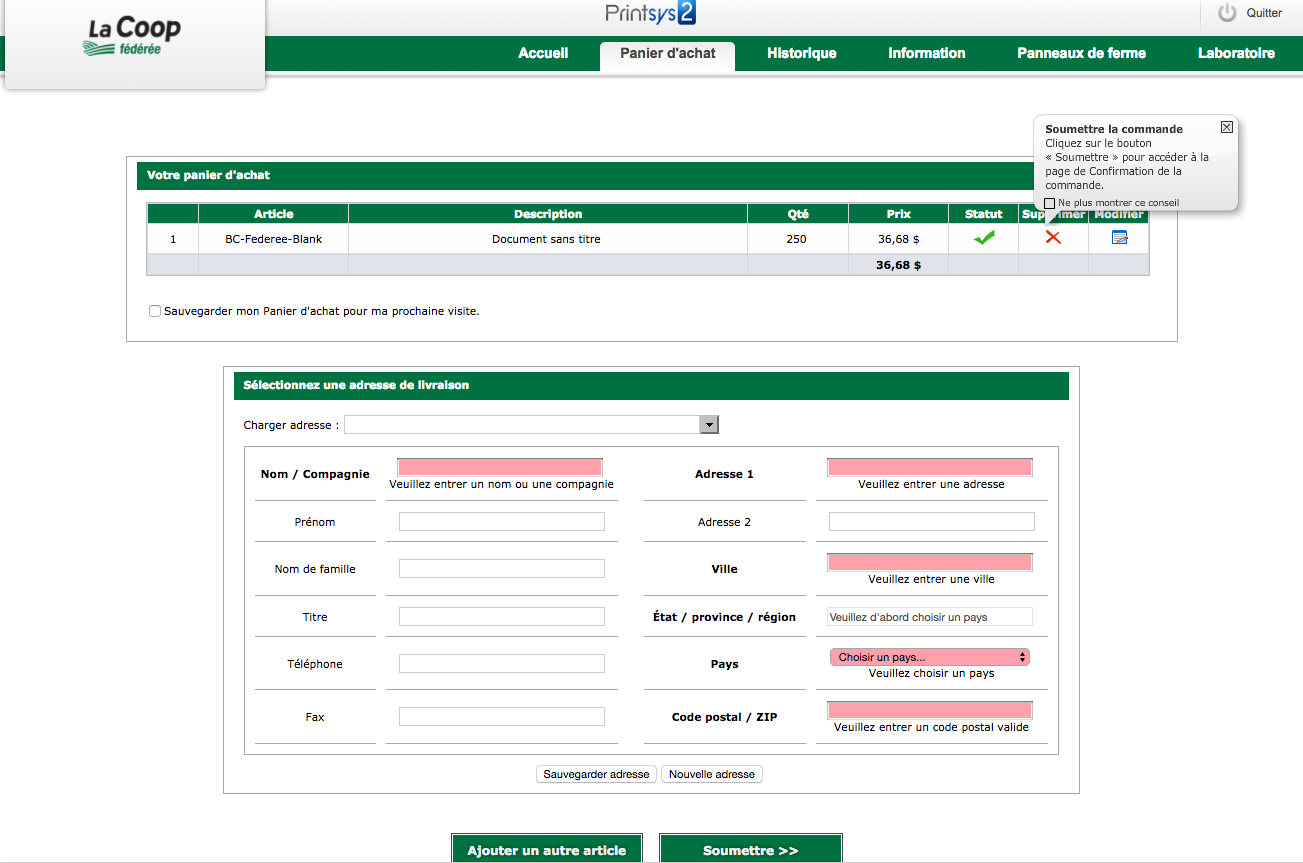
Passez la commande
Pour passez la commande vous devrez sélectionner une adresse de livraison et soumettre, inscrivez les informations supplémentaires et finalement et cliquez sur « confirmation de la commande » pour terminer l’opération. Cette application vous fournira automatiquement un numéro de commande à 4 chiffres.